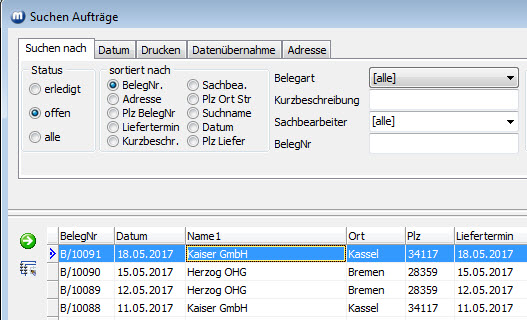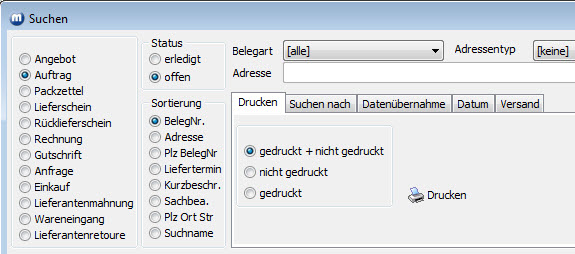Beleg suchen, anlegen, löschen
Das Suchen und die Neueingabe von Belegen erfolgt immer nach dem gleichen Schema. Auch unterscheiden sich die Kontextmenüs in den Belegen nur geringfügig voneinander.
Beleg suchen
Es gibt verschiedene Möglichkeiten Belege zu suchen:
1. Direkteingabe einer Belegnummer
Im Beleg können Sie in das Belegnummernfeld (unterhalb des Datums im Beleg) die gewünschte Belegnummer eingeben und die TAB-Taste drücken. Der Beleg wird Ihnen dann sofort angezeigt.
2. Belegsuche über Toolbar
Um die Belegsuche über die Toolbar nutzen zu können, muss die Funktion in der Desktop-Konfiguration, Register Sonstiges aktiviert werden.
3. Aufruf der Belegsuche
Die Belegsuche kann auf verschiedene Weise durchgeführt werden:
- für alle Belegtypen über das Menü Verkauf (Einkauf)/Belege suchen.
- für einen bestimmten Belegtyp, z. B. für das Angebot - über Menü Verkauf/Angebot/Suchen
- direkt in den Adress-Stammdaten über das Kontextmenü Verkauf (Einkauf)/<Beleg>/Bearbeiten. Die Voreinstellungen zur Belegsuche im Verkauf erfolgt über die Konfiguration, Register Belege/Voreinstellungen Belege suchen.
[Bei geöffneten Adress-Stammdaten (Formular Adresse Stammdaten muss dabei aktiv sein) werden bei Aufruf eines der Menüs unter Verkauf/(Einkauf)/"Beleg"/Aufrufen nur die Belege der geöffneten Adresse angezeigt und können mit Doppelklick aufgerufen werden. Gleiches gilt für Belegaufruf über Kontextmenü in den Adress-Stammdaten. Die Tabelle kann über die Belegart selektiert werden.]
Beispiel: Belegsuche für Auftrag (Menü Verkauf/Auftrag/Suchen)
Klicken Sie im Formular auf die Suchart per Register Suchen nach, Datum, Drucken, Datenübernahme oder Adresse und geben Sie die gewünschten Suchparameter ein bzw. wählen Sie diese über Optionsfelder.
[Besonderheit im Register Suchen nach: Wenn als Sortierungsmerkmal Plz Liefer (Postleitzahl der zugewiesenen Lieferanschrift gewählt wurde, und im Beleg keine existiert, wird auf die PLZ der Beleganschrift zurückgegriffen. Die Option alle im Bereich Status steht nicht in jeder Belegsuche zur Verfügung; zurzeit nur bei Angebot- und Auftragsuche]
Beispiel: Belegsuche über alle Belege (Menü Verkauf/Belege suchen)
Standardmäßig wird immer der Belegtyp vorgeschlagen, den Sie aufgerufen haben. Beispiel: Haben Sie das Menü Verkauf/Auftrag/Aufrufen gewählt, wird als Option der Auftrag vorgegeben. Sie können hier jedoch auch einen anderen Beleg suchen, indem Sie auf die entsprechende Option klicken.
Klicken Sie auf ein Register und geben Sie dort die gewünschten Suchparameter ein bzw. wählen Sie diese über Optionsfelder.
Je nachdem welche Suchmöglichkeit Sie gewählt haben, werden Ihnen die betreffenden Belege in der Tabelle angezeigt. Um einen Beleg aufzurufen, klicken Sie in der Tabelle auf die Belegzeile und dann auf den Button Öffnen neben der Tabelle.
Belege - offene - im Adress-Stamm aufrufen
Direkt in den Adress-Stammdaten können Sie sich die offenen Belege einer Adresse anzeigen lassen und aufrufen. Klicken Sie auf den Button  oberhalb der Register. Im Formular offene Belege: <Adresse> werden Ihnen alle offenen Belege zur aktuellen Adresse angezeigt. Mit Doppelklick auf die entsprechende Zeile wird der Beleg aufgerufen und kann bearbeitet werden.
oberhalb der Register. Im Formular offene Belege: <Adresse> werden Ihnen alle offenen Belege zur aktuellen Adresse angezeigt. Mit Doppelklick auf die entsprechende Zeile wird der Beleg aufgerufen und kann bearbeitet werden.
Register Datenübernahme
Zum Thema Datenübernahme - siehe Datenübernahme - Einzel-/Sammelbelege.
Beleg anlegen
- Im metropolis-Hauptmenü rufen Sie das Menü Verkauf/<Beleg>/Neueingabe auf -
oder:
- wenn Sie bereits einen entsprechenden Beleg geöffnet haben, klicken Sie auf den Button Neueingabe in der metropolis-Buttonleiste.
- Sie können auch einen neuen Beleg für eine Adresse anlegen, indem Sie das Kontextmenü Verkauf (Einkauf)/<Beleg>/Neueingabe in den Adress-Stammdaten aufrufen.
Bei geöffneten Adress-Stammdaten (Formular Adresse Stammdaten muss dabei aktiv sein) wird nach Aufruf eines der Menüs unter Verkauf/"Beleg"/Neueingabe das Eingabeformular Neueingabe "<Beleg>" angezeigt. Hier kann entschieden werden, ob der Beleg mit der Adresse der geöffneten Stammdaten erzeugt werden soll (Button "<Beleg>" mit dieser Adresse neu anlegen) oder ob die Zuweisung einer Adresse erst im neuen Beleg erfolgen soll (Button "<Beleg>" neu anlegen - Adresse erst im Beleg erfassen). Klicken Sie auf den Button Abbrechen, wird das Formular ohne Aktion geschlossen.
Beleg löschen
Sie haben die Möglichkeit, Belege vor einem bestimmten Datum zu löschen. Dazu steht das Menü Dienste/System/Belege/Belege löschen zur Verfügung.
info@visigate.de - visigate© Software GmbH - Bremen - www.visigate.de